苹果手机作为一款备受欢迎的智能手机品牌,拥有众多的用户,随着时间的推移和个人需求的变化,有时我们可能需要更换苹果手机的用户账号,以便与新的需求相符。苹果手机换用户具体如何操作呢?苹果手机ID账号更换教程能够为我们提供详细的指导和步骤,让我们轻松地完成这一操作。在本文中我们将探讨如何进行苹果手机换用户的操作,并提供相关的教程指导,帮助用户顺利完成账号更换的过程。无论您是新手还是老用户,都能够从中获得实用的信息和技巧。让我们一起来了解吧!
苹果手机ID账号更换教程
方法如下:
1.苹果手机更换Apple ID账号方法如下:
首先我们打开苹果手机上面的【设置】应用进入到系统里面。
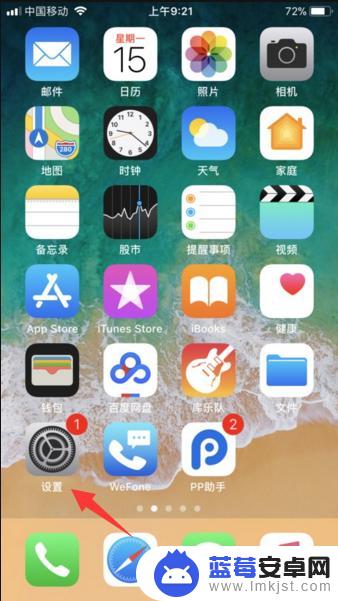
2.接着,我们点击一下最上方的Apple ID、iCloud、iTunes与App Store一栏。(如:图)
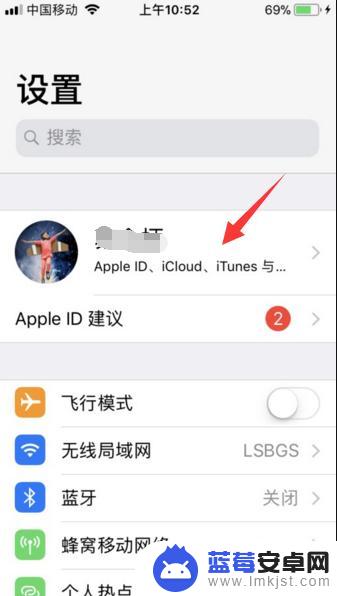
3.进入之后页面下拉至底部,可以看到【退出登录】选项,点击退出。
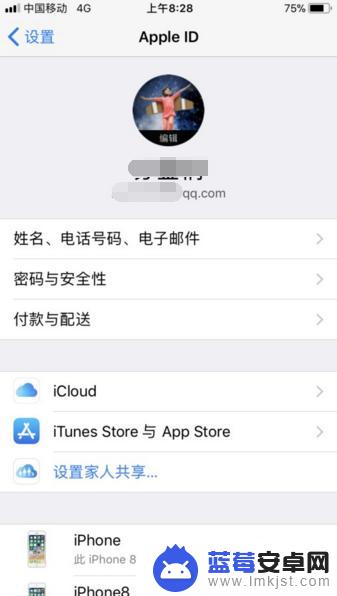
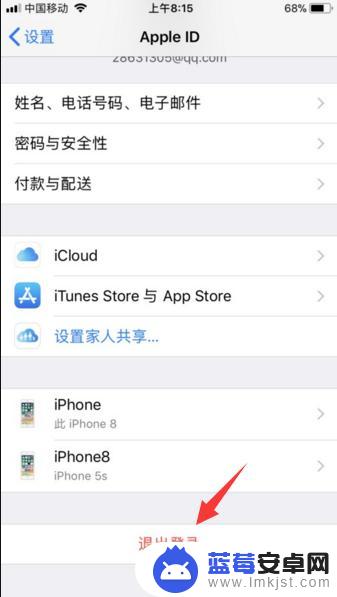
4.然后输入Apple ID账号密码验证一下,点击关闭即可退出苹果登录的Apple ID账号。
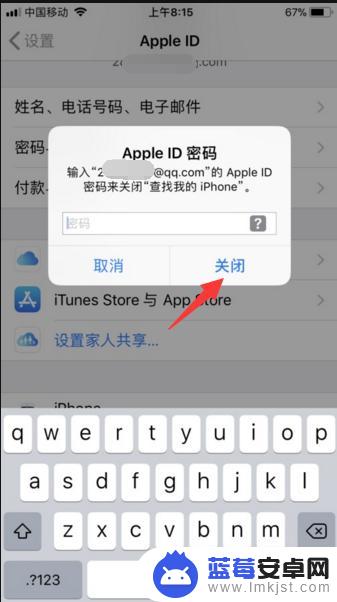
5.还有在退出时,会提示您是否保留在手机里面的通讯录或者游览器记录等数据时。根据个人需要注销时如果想要留数据的话,注意一下点击保留按钮。
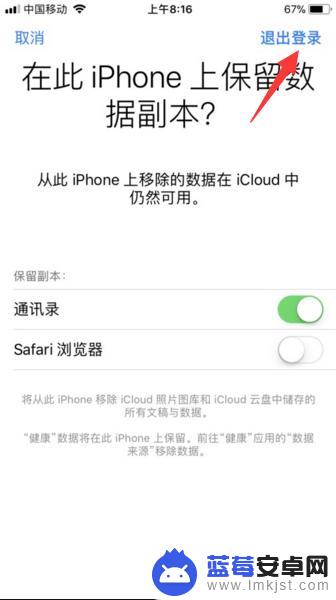
6.随后,即可退出账号。自己更换新的Apple ID账号,点击iPhone账号登录按钮进行更换登录即可。
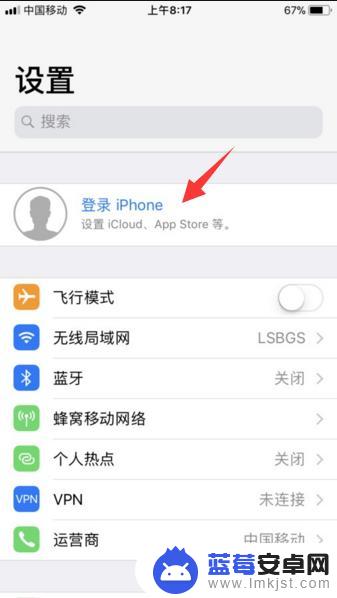
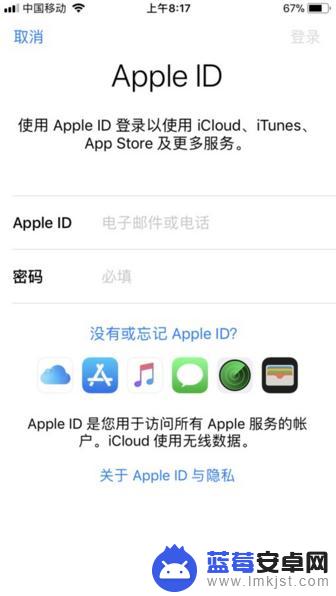
以上就是苹果手机更换用户的操作步骤,如果您遇到相同问题,可以参考本文中介绍的步骤进行修复,希望对大家有所帮助。












